¶ Cheque Giro Void
Module : Cash Bank
Menu : Cheque Giro -> Cheque Giro Void
¶ PENGERTIAN
Cheque / Giro Void digunakan untuk pembatalan cheque / giro untuk dikembalikan kepada Partner
¶ DOKUMEN SEBELUMNYA
- Cheque / Giro Receipt
¶ DOKUMEN LANJUTANNYA
Tidak ada dokumen lanjutannya
¶ CARA MEMBUAT CHEQUE / GIRO VOID
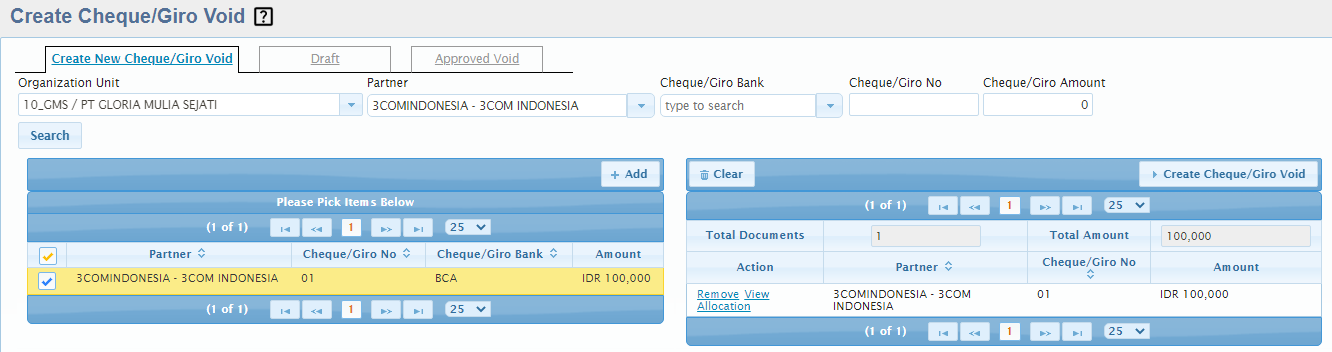
¶ A. Mencari Cheque / Giro
- Mengisi Filter Pencarian
- Pilih "Organization Unit"
- Pilih "Partner" dengan pemilik Cheque / Giro
- Pilih "Cheque/Giro Bank"
jika kosong berarti tanpa filter bank Cheque / Giro - Isi "Cheque/Giro No"
boleh diisi sebagian, atau kosong jika tanpa filter nomor Cheque / Giro - Isi "Amount"
jika kosong berarti tanpa filter nilai Cheque / Giro
- Tekan tombol "Search" untuk menampilkan Cheque / Giro yang dicari di tabel sebelah kiri
- Pada tabel sebelah kiri
- Beri tanda centang pada Cheque / Giro yang akan di-void
- Tekan tombol "Add" untuk memindahkan Cheque / Giro yang dipilih ke tabel sebelah kanan
¶ B. Membuat Dokumen
Pada tabel sebelah kanan :
- Tombol "Remove" untuk menghapus Cheque / Giro pada baris tsb
- Tombol "View Allocation" untuk melihat alokasi yang sudah dilakukan pada Cheque / Giro tsb
- Tombol "Clear" umtuk menghapus semua Cheque / Giro dari tabel
- Tekan "Create Cheque / Giro Void" untuk membuat dokumen
¶ C. Melengkapi Data
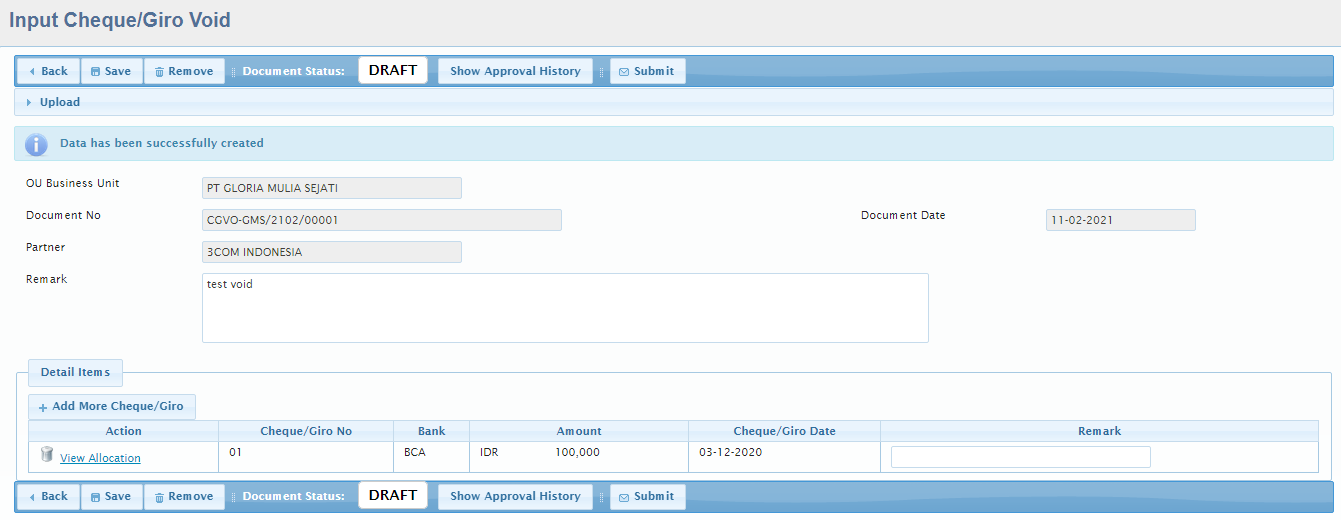
¶ C.1. Lampiran
- Tekan tombol "Upload", lalu tekan tombol "Attach" untuk melampirkan file
- Tekan tombol "Remove" pada baris lampiran tertentu jika batal melampirkan file tsb
¶ C.2. Header
- "Document No"
- kosongkan untuk dibuatkan nomor otomatis oleh sistem
- tekan "Info Unused AutoNum", untuk memilih nomor yang pernah dibatalkan
- "Document Date", isi dengan tanggal dokumen
- Isi "Remark" dengan keterangan
- Data lainnya tidak bisa diubah
¶ C.3. Detail
- Tabel "Detail Items"
- Tombol "Remove" untuk menghapus item pada baris tsb
- Tombol "View Allocation" untuk melihat data alokasi Cheque / Giro tsb
- Isi Remark
- Tombol "Add More Cheque / Giro" untuk menambahkan Cheque / Giro lain
- Pilih "Cheque/Giro Bank"
- Isi "Cheque/Giro No"
- Isi "Cheque/Giro Amount"
- Tekan "Search" untuk mencari, Cheque / Giro yang dicari akan ditampilkan di tabel
- Beri tanda centang pada Cheque / Giro yang dimaksud
- Tekan "Add More Items" untuk menambahkan Cheque / Giro tsb ke tabel yang akan di-void
- Tekan "Close" jika batal
¶ D. Menyimpan Dokumen
- Tekan tombol "Save" pada bagian paling atas atau paling bawah dari halaman "Input Cheque / Giro Void"
- Data yang sudah disimpan akan berstatus "Draft"
- Tombol "Back" untuk kembali
¶ CARA MENGUBAH CHEQUE / GIRO VOID
Data Cheque / Giro Void bisa diubah hanya bila berstatus "Draft"
- Pindah ke halaman "Draft"
- Cari Cheque / Giro Void yang akan diubah
- Pilih "Organization Unit"
- Pilih "Partner"
- Isi "Period Date"
- Isi "Document No"
boleh diisi sebagian atau kosong jika tanpa filter nomor dokumen - Isi "Remark"
boleh diisi sebagian atau kosong jika tanpa filter keterangan
- Tekan tombol "Search" untuk mencari
¶ B. Mengubah Dokumen
- Pada tabel hasil pencarian dokumen
- Tekan tombol "View" di baris yang akan diubah
- Sesuaikan data yang perlu diubah pada halaman inputChequeGiroVoid
¶ C. Menyimpan Perubahan
- Pada halaman inputChequeGiroVoid
Tekan tombol "Save" pada bagian paling atas atau paling bawah
¶ CARA MENGHAPUS CHEQUE / GIRO VOID
Data Cheque / Giro Void bisa dihapus hanya bila berstatus "Draft"
¶ A. Mencari Dokumen
Lihat cara mencari Dokumen pada "CARA MENGUBAH CHEQUE / GIRO VOID"
¶ B. Menghapus Dokumen
- Pada halaman inputChequeGiroVoid
Tekan tombol "Remove" pada bagian paling atas atau paling bawah - Isi "Remark"
- Tekan tombol "Ok" untuk menghapus, atau "Cancel" jika batal
¶ CARA MENYETUJUI CHEQUE / GIRO VOID
Sistem Approval bisa ditetapkan berdasarkan role atau user
Apabila ada lebih dari 1 approver, approver manapun yang meminta revisi, maka permintaan tersebut akan kembali ke approver pertama
¶ A. Mencari Dokumen
Lihat cara mencari Dokumen pada "CARA MENGUBAH CHEQUE / GIRO VOID"
¶ B. Menyetujui Dokumen
- Pada halaman inputChequeGiroVoid
Tekan tombol "Submit" pada bagian paling atas atau paling bawah - Isi Remark
- Tekan "Ok" untuk menyetujui, atau "Cancel" jika batal
¶ CARA MENCETAK / MELIHAT FORM CHEQUE / GIRO VOID
Tidak ada fasilitas mencetak / melihat form untuk dokumen ini